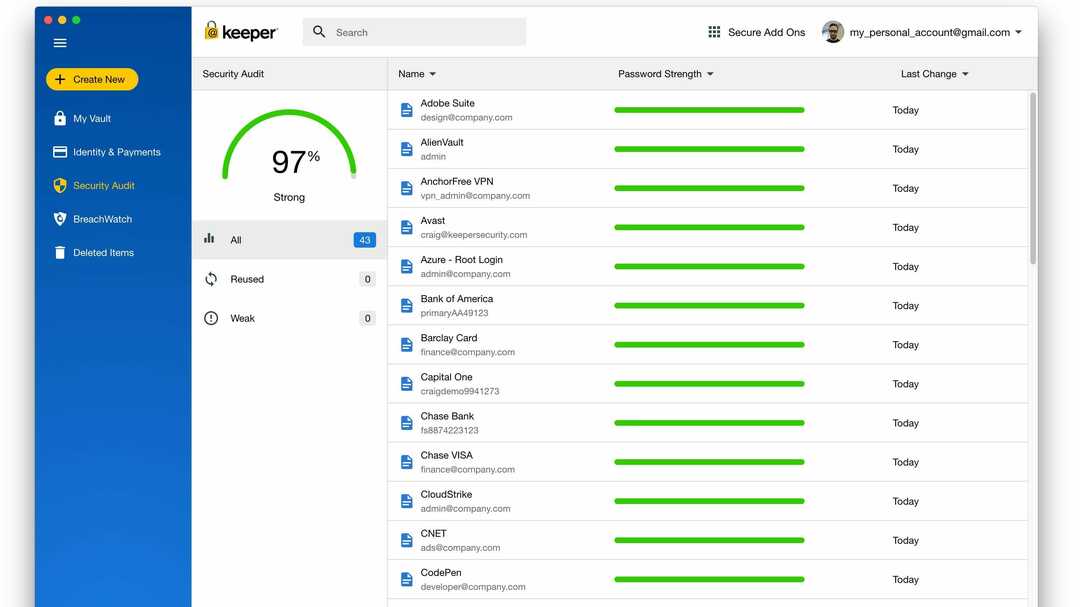Iestatiet paroles derīguma termiņu, lai aizsargātu savu kontu
- Pieaugot kiberdrošības apdraudējumiem, ir obligāti jāaizsargā savi dati un informācija.
- Paroles derīguma termiņš ir svarīgs Windows operētājsistēmu drošības līdzeklis, kas palīdz novērst nesankcionētu piekļuvi datoram.
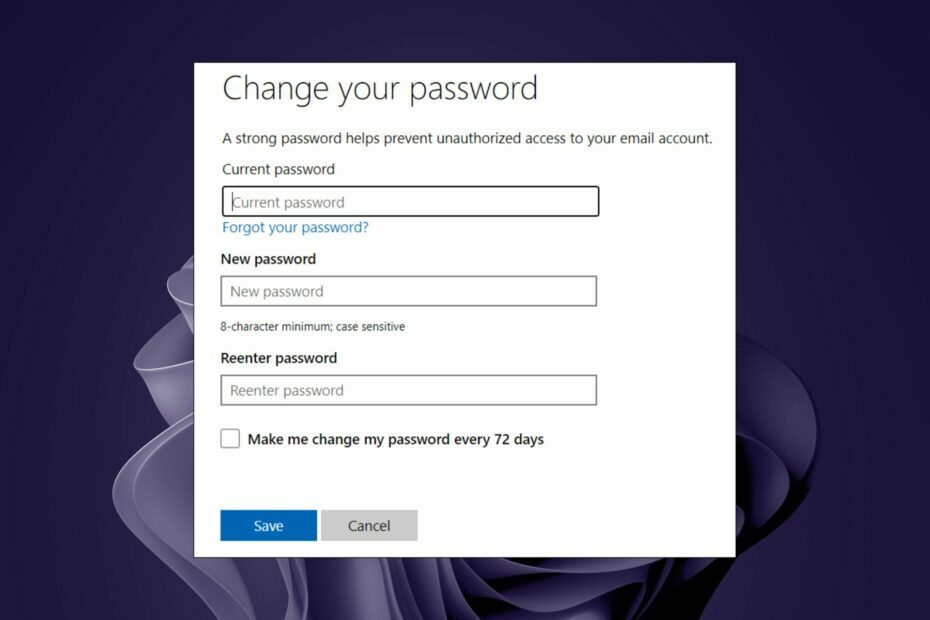
XINSTALĒT, NOklikšķinot uz LEJUPIELĀDES FAILA
Šis rīks novērš izplatītas datora kļūdas, aizstājot problemātiskos sistēmas failus ar sākotnējām darba versijām. Tas arī pasargā jūs no sistēmas kļūdām, BSoD un novērš ļaunprātīgas programmatūras un vīrusu radītos bojājumus. Novērsiet datora problēmas un noņemiet vīrusu radītos bojājumus tūlīt, veicot 3 vienkāršas darbības:
- Lejupielādējiet un instalējiet Fortect datorā.
- Palaidiet rīku un Sāciet skenēšanu lai atrastu bojātus failus, kas rada problēmas.
- Ar peles labo pogu noklikšķiniet uz Sāciet remontu lai novērstu problēmas, kas ietekmē datora drošību un veiktspēju.
- Fortect ir lejupielādējis 0 lasītāji šomēnes.
Paroles derīguma termiņš ir funkcija, kas lietotājiem ļauj iestatīt paroli, kas tiks automātiski mainīta ik pa laikam. Tas ir tāpēc, ka lielākā daļa cilvēku aizmirst savas paroles vai nav pārliecināti par to, ko viņi ir lietojuši ilgu laiku.
Lai novērstu nesankcionētu piekļuvi saviem kontiem, jums tas jādara regulāri mainiet savu paroli un lietotājvārdu. Papildu drošībai ir ieteicams arī iespējot paroles derīguma termiņu operētājsistēmā Windows 11. Ja nezināt, kā to izdarīt, šis raksts noderēs, lai parādītu, kā iespējot/atspējot paroles derīguma termiņu.
Kāpēc operētājsistēmā Windows 11 jāiestata paroles derīguma termiņš?
Jūs jau zināt, ka paroles jūsu kontos ir drošības pasākums, lai aizsargātu jūsu failus no nesankcionētām pusēm. Tomēr, ja izmantojat savu paroli pārāk ilgi, kāds var to izdomāt un iekļūt jūsu datorā.
Paroles derīguma termiņa iestatīšana operētājsistēmā Windows 11 var palīdzēt uzlabot datora drošību. Atļaujot iestatītajai parolei laika ierobežojumu, jūs varat neļaut nevēlamiem lietotājiem piekļūt jūsu datoram.
Citi iemesli ir šādi:
- Novērst neatļautas izmaiņas – Paroles derīguma termiņš palīdz novērst nevēlamas izmaiņas jūsu sistēmas iestatījumos vai personas datos, ko veic nesankcionēti lietotāji, kuri ir piekļuvuši datoram.
- Aizsargā jūsu datoru no hakeriem – Ja datoram izmantojat sarežģītu paroli un nemaināt to regulāri, pastāv a iespēja, ka jūsu paroli uzlauzīs hakeri, īpaši jūsu lietotāja konta gadījumā beidzas.
- Aizsargājiet savu privātumu - Paroles derīguma termiņa iestatīšana liks lietotājiem biežāk mainīt paroles un padarīs tās grūtāk uzlauzt. Tas ir īpaši noderīgi ikvienam, kurš izmanto vienu un to pašu paroli vairākos kontos.
Kā novērst manas Microsoft paroles derīguma termiņu?
Pirms turpināt tālāk norādītās darbības, pārbaudiet tālāk norādītās darbības.
- Vispirms pārliecinieties, vai izmantojat oficiālā Windows versija.
- Pārliecinieties, vai jūsu Windows kopija ir aktivizēta un jums ir derīga licence.
- Pārbaudiet, vai jums nav a atspējots lietotāja konts un tas darbojas pareizi.
1. Izmantojiet Microsoft vietni
- Pārejiet uz savu pārlūkprogrammu un piesakieties Microsoft drošības lapa.
- Klikšķiniet uz Paroles drošība un ievadiet savus pašreizējos pieteikšanās akreditācijas datus.
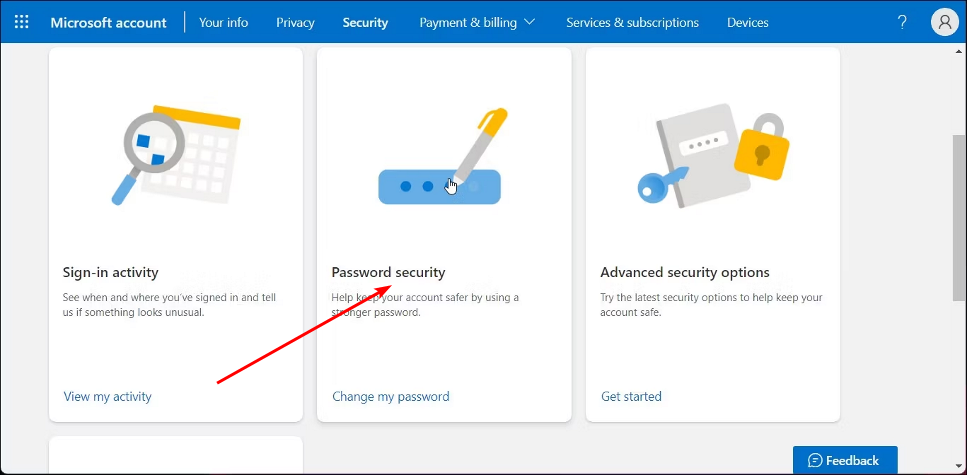
- Ievadiet savu jauno paroli un vēlreiz ievadiet, lai apstiprinātu.
- Pēc tam atzīmējiet izvēles rūtiņu Lieciet man mainīt savu paroli ik pēc 72 dienām, tad nospiediet Saglabāt.
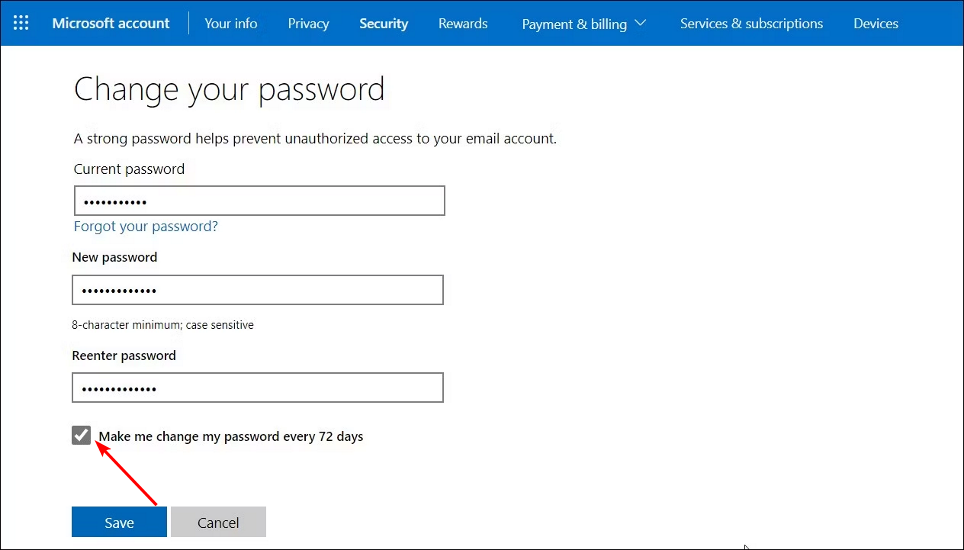
- Lai atspējotu paroles derīguma termiņu, izpildiet 1.–4. darbību, taču šoreiz noteikti noņemiet atzīmi no Lieciet man mainīt savu paroli ik pēc 72 dienām opciju pirms saglabāšanas.
Eksperta padoms:
SPONSORĒTS
Dažas datora problēmas ir grūti atrisināt, it īpaši, ja runa ir par trūkstošiem vai bojātiem sistēmas failiem un Windows krātuvēm.
Noteikti izmantojiet īpašu rīku, piemēram, Fortect, kas skenēs un aizstās jūsu bojātos failus ar to jaunākajām versijām no tās krātuves.
Ņemiet vērā, ka šī metode darbosies tikai tiem lietotājiem, kuru Windows ierīcēs ir aktīvi Microsoft konti. Ja esat vietējā konta lietotājs, pārejiet pie nākamajām divām metodēm.
2. Izmantojiet datoru pārvaldību
- Nospiediet uz Meklēt ikona, veids lusrmgr.msc meklēšanas joslā un noklikšķiniet uz Atvērt.
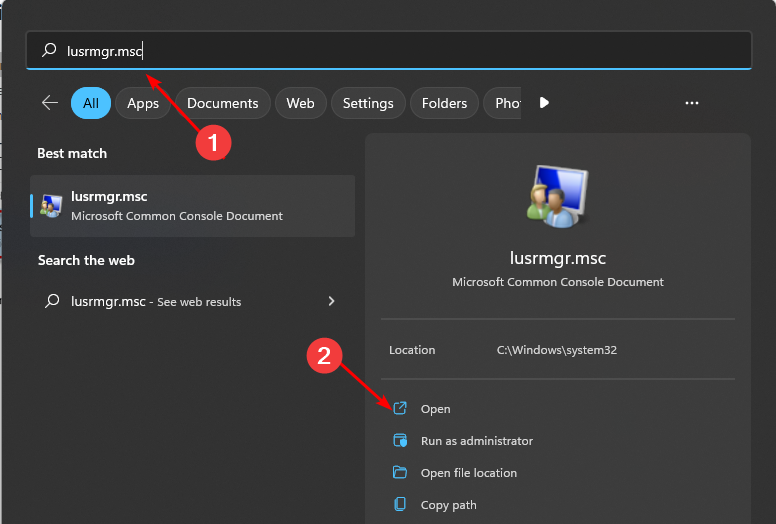
- Klikšķiniet uz Lietotāji kreisajā rūtī.
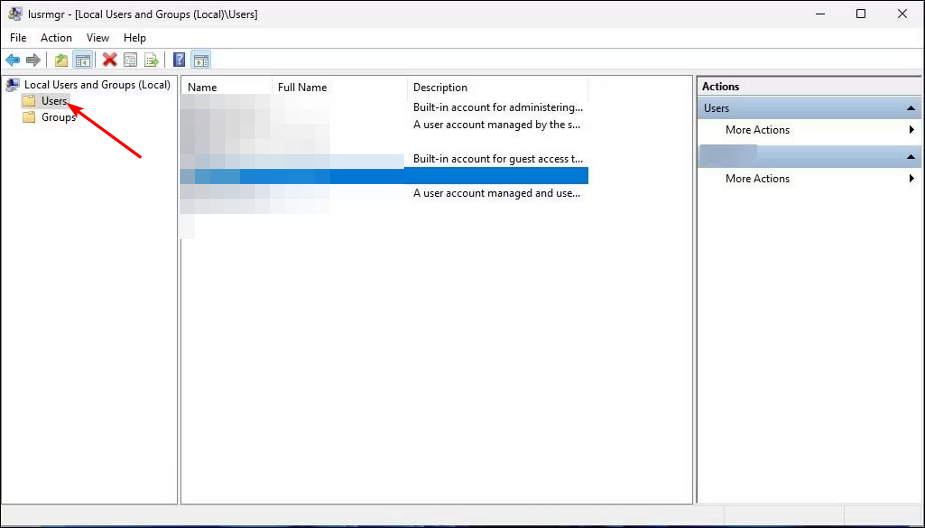
- Zem uzskaitītajiem lietotājiem veiciet dubultklikšķi uz savējiem un noņemiet atzīmi no izvēles rūtiņas Parole nekad nebeidzas lai iespējotu paroles derīguma termiņu, pēc tam nospiediet Pieteikties un labi.

- Tā kā šī opcija pēc noklusējuma ir atspējota, jums par to nav jāuztraucas. Tomēr, ja vēlreiz pārdomājat un vēlaties to atspējot pēc iespējošanas, vienkārši izpildiet 1.–3. darbību un pārbaudiet Parole nekad nebeidzass kastīti, nospiediet Pieteikties tad labi.
- Labojums: darbvirsma attiecas uz atrašanās vietu, kas nav pieejama
- Net Helpmsg 2186: pakalpojums nereaģē [Labot]
3. Izmantojiet komandu uzvedni
- Nospiediet uzMeklēt ikona, veids cmd meklēšanas joslā un noklikšķiniet uz Izpildīt kā administratoram.

- Ievadiet šo komandu, lai uzskaitītu visus pašlaik jūsu datorā reģistrētos lietotājus, un nospiediet Ievadiet:
neto konti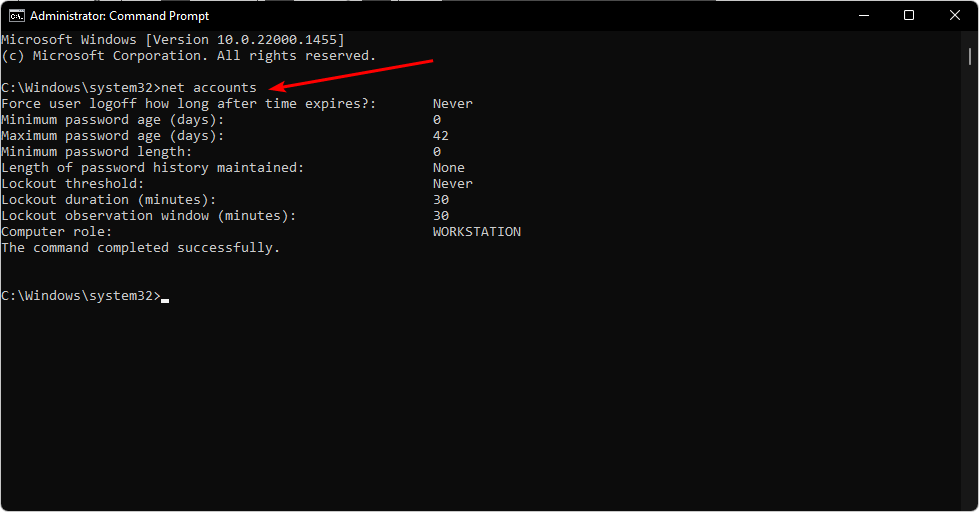
- Pēc tam ierakstiet šo komandu un nospiediet Ievadiet lai iespējotu paroles derīguma termiņu. Neaizmirstiet aizstāt lietotājvārdu ar kontu, kuru vēlaties iespējot:
wmic UserAccount, kur Name="lietotāja vārds" iestatīja PasswordExpires=True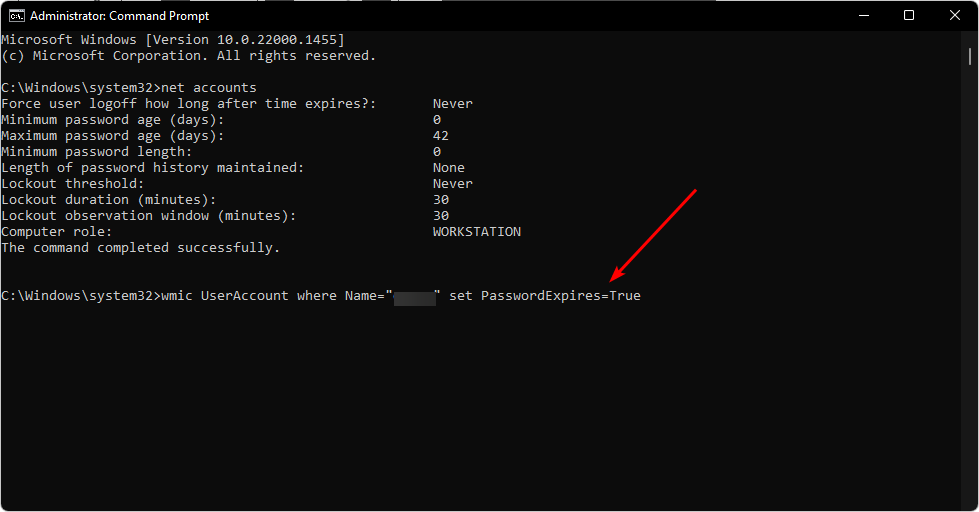
- Lai atspējotu paroles derīguma termiņu operētājsistēmā Windows 11, ierakstiet šo komandu un aizstājiet lietotājvārdu ar tā lietotāja konta nosaukumu, kuram vēlaties atspējot paroles derīguma termiņu, un nospiediet Ievadiet:
wmic UserAccount, kur Name="lietotāja vārds" iestatījis PasswordExpires=False
- Ja vēlaties atspējot visiem kontiem, ierakstiet šo komandu un nospiediet Ievadiet:
wmic UserAccount set PasswordExpires=False
Kā es varu pagarināt paroles derīguma termiņu?
Lai gan noklusējuma derīguma termiņš vietējiem kontiem ir 42 dienas, savukārt Microsoft kontiem ir 72, jūs varat pagariniet paroles derīguma termiņu, lai tas būtu mazāks vai ilgāks atkarībā no tā, cik bieži vēlaties mainīt savu parole. Lai pielāgotu laika ierobežojumu, veiciet tālāk norādītās darbības.
1. Izmantojiet grupas politiku
- Nospiediet uz Windows + R taustiņi, lai atvērtu Skrien komandu.
- Tips gpedit.msc un sit Ievadiet atvērt Grupas politikas redaktors.

- Dodieties uz šo vietu:
Datora konfigurācija > Windows iestatījumi > Drošības iestatījumi > Konta politikas > Paroles politika - Iet uz Maksimālais paroles vecums labajā rūtī ar peles labo pogu noklikšķiniet uz tā un atlasiet Īpašības.
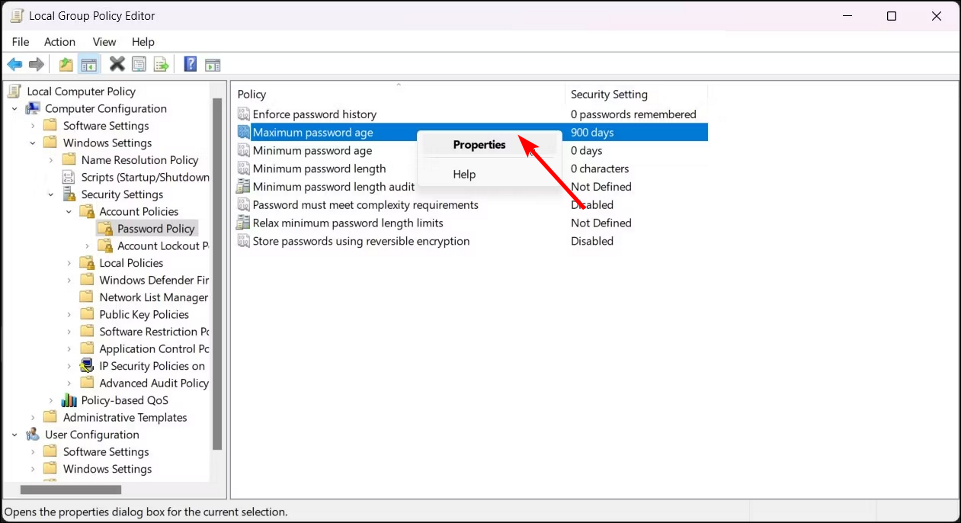
- Kā noklusējuma derīguma termiņš ir iestatīts 42 dienas. Nospiediet nolaižamās izvēlnes, lai palielinātu vai samazinātu laika ierobežojumu, un pēc tam noklikšķiniet uz Pieteikties un labi lai saglabātu izmaiņas. Maksimālais dienu skaits ir 999 dienas.
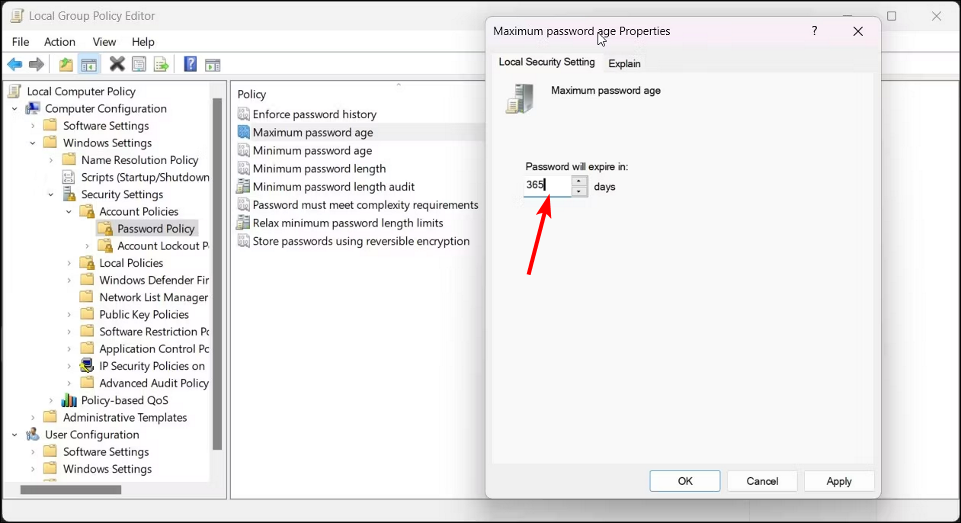
2. Izmantojiet komandu uzvedni
- Nospiediet uz Windows atslēga, tips cmd meklēšanas joslā un noklikšķiniet uz Izpildīt kā administratoram.

- Ierakstiet šādu komandu un nospiediet Ievadiet. Atcerieties aizstāt lietotājvārdu ar atbilstošo tā konta nosaukumu, kuram vēlaties pielāgot derīguma termiņu:
wmic UserAccount, kur Name="lietotāja konta nosaukums" iestatīja PasswordExpires=True - Tālāk ierakstiet un Ievadiet šādu komandu. Atcerieties aizstāt ## ar vēlamo dienu skaitu, kuru vēlaties, lai jūsu paroles derīguma termiņš būtu spēkā:
neto konti /maxpwage:##
Tiem, kuri vēlas regulāri mainīt paroles, bet kuriem ir ieradums tās viegli aizmirst, a paroļu pārvaldnieks ar ārkārtas piekļuvi jābūt obligātam.
Citi lietotāji vispār dod priekšroku bez parolēm, tādēļ, ja esat pārliecināts par apkārtējiem cilvēkiem un vēlaties atteikties no parolēm, varat iespējot automātisko pieteikšanos lai jums nebūtu jāatceras paroles.
Ja jūs interesē lietotāja pievienošana Windows serverim, mums ir arī ekspertu raksts, kurā jums ir jāpārbauda visa informācija.
Zemāk dariet mums zināmas jebkādas papildu domas, kas jums varētu rasties par šo tēmu.
Vai joprojām ir problēmas?
SPONSORĒTS
Ja iepriekš minētie ieteikumi nav atrisinājuši jūsu problēmu, jūsu datorā var rasties nopietnas Windows problēmas. Mēs iesakām izvēlēties visaptverošu risinājumu, piemēram, Fortect lai efektīvi novērstu problēmas. Pēc instalēšanas vienkārši noklikšķiniet uz Skatīt un labot pogu un pēc tam nospiediet Sāciet remontu.